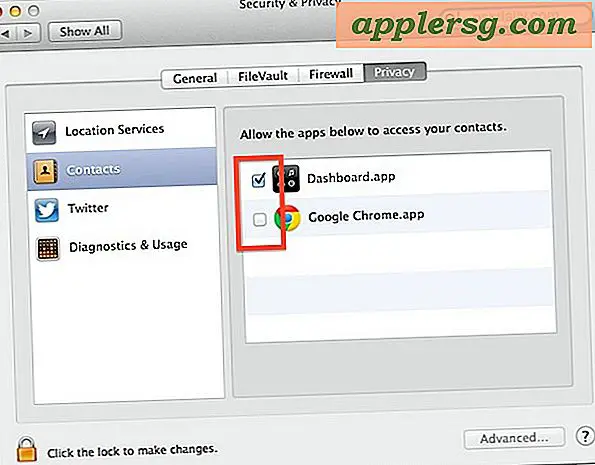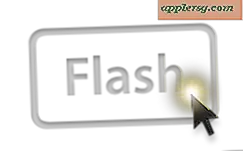Tame High WindowServer CPU Brug på en Mac med OS X Yosemite

Mac'en modtog mange ændringer med OS X Yosemite sammen med et bemærkelsesværdigt visuelt redesign, men nogle af disse ændringer og forskellige gennemsigtige effekter kan tage en vejafgift på nogle brugere Mac-ydeevne med udryddende WindowServer-adfærd. Dette er typisk demonstreret med WindowServer-processen, der spiking til tung CPU-brug for tilsyneladende ingen grund, ofte med en ledsagende overdreven brug af hukommelse, hvilket fører til meget træg og hakket adfærd under generel brug af OS X.
I værste fald betyder noget som at åbne Quick Look, åbne nogle få nye Finder-vinduer eller rulle gennem et optaget indhold af Finder-mapper, en stigning i WindowServer-processorens brug, der er tilstrækkelig høj til, at en computer fryser op eller endda udseendet af meget maligned beachball markør.

Hvis WindowServer ofte opholder sig ved spiking af høj CPU-brug for tilsyneladende ingen meningsfuld grund i OS X Yosemite, er denne artikel rettet mod dig. Vi vil forsøge at tæmme WindowServer-processen ved at reducere elementer og funktioner, der kan fremkalde WindowServer-adfærd (eller fejlbehæftning), en udfordrende opgave, da WindowServer er nødvendigt for at tegne næsten alt set i OS X. Forhåbentlig bruger WindowServer CPU-brugsproblemet er simpelthen et fejl eller optimeringsproblem, der skal løses, men denne adfærd fortsætter i god tid til de nyeste versioner af OS X 10.10.3, selv om den nyeste Mac-hardware. Heldigvis er der nogle løsninger, der hjælper, så lad os komme til det.
Sluk transparente effekter i OS X
Du skal bare afskrække gennemsigtighedseffekter på en enkelt måde, hvilket øger hver enkelt Mac, jeg har oplevet at køre OS X Yosemite, om hardware er ny eller gammel. Selvom computeren ikke føler sig særdeles langsom, vil det næsten helt sikkert føle sig hurtigere at slukke gennemsigtighedseffekterne.
- Gå til Apple-menuen og vælg "Systemindstillinger", og gå til "Tilgængelighed"
- Vælg "Display" fra venstre menu
- Skift kontakten ved siden af "Reducer gennemsigtighed" for at være ON (Alternativt kan du aktivere Øg kontrast, hvis du vil have, at brugergrænsefladen er lidt lettere at differentiere, det vil også slukke de gennemskinnelige elementer i hele OS X)

Hastighedsforøgelsen er øjeblikkeligt bemærkelsesværdig i de fleste handlinger, og du kan endda måle resultaterne før og efter med FPS-frame rate monitoren i Quartz Debug, som afhængigt af hardware kan være en 10 FPS eller større boost i opdateringshastigheden af skærm animationer .
Dette er stadig tilfældet med OS X 10.10.3 (givet det er beta), så måske er der en stædig fejl eller måske er en smule ydeevneoptimering stadig i orden for OS X Yosemite.
Jeg personligt kan lide de gennemsigtige effekter, så jeg har tendens til at holde fast i det med den nyeste Mac-hardware, men selv min 2015-model Retina MacBook Pro med 16 GB RAM får et boost fra at slukke gennemsigtigheden. I mellemtiden er knap ældre hardware som en MacBook Air fra 2012 frustrerende træg med gennemsigtige effekter på, og jeg har hørt lignende klager fra brugere af Retina iMac 27 ", hvilket naturligvis er helt nyt og kraftfuldt hardware. Den nye hardware med rigelige ressourcer kan stadig kæmpe med at vise gennemsigtige effekter i OS X, hvilket tyder på, at en eventuel software-løsning sandsynligvis er mulig.
Luk Ubrugt App & Finder Windows
Når OS X Yosemite har mange vinduer af apps eller Finder åben, begynder WindowServer at forbruge en uforholdsmæssig stor mængde ressourcer. Selv om dette kan ske i alle versioner af OS X (eller noget OS for den sags skyld), er der noget unikt om Yosemite, som får det til at være en særlig dræningsbegivenhed.
Løsningen er mere brugeradfærd orienteret end noget andet; blive vant til at lukke ubrugte vinduer eller apps, så de ikke længere kræver ressourcer.
Husk Luk Alt Windows tastetryk kan være nyttigt til at administrere dette.
Stop Mission Control Spaces Omarrangere sig selv
Hvis du bruger Spaces, som stort set er det virtuelle skrivebordsmiljø på Mac, synes det at gøre en lille forskel i WindowServer adfærd, når du stopper mellemrumene fra at omarrangere sig selv baseret på brug.
- Åbn Systemindstillinger fra Apple-menuen og gå til "Mission Control"
- Deaktiver indstillingen for "Automatisk omplacering af rum baseret på seneste brug"
Mange brugere bemærker alligevel ikke denne funktion, så selvom forbedringen er næsten nul, bliver den normalt ikke gået glip af.
Flere skærmbilleder? Sluk mellemrum for hver
Hvis du har en multi-display opsætning, er en anden indstilling til at deaktivere, Spaces for hvert enkelt display.
- Åbn systemindstillinger og gå til "Mission Control"
- Skift indstillingen for "Displays har separate mellemrum" for at være OFF
- Log ud eller endnu bedre, genstart Mac

Selvfølgelig, hvis du ikke er en til at bruge flere skærme med din Mac, vil denne ændring ikke have nogen effekt, så dit fokus skal være andetsteds.
reboot
Hvis du er en af de Mac-brugere, der aldrig lukker eller genstarter deres Mac, men du har problemer med Windows Server-CPU-problemer, kan du måske justere og genstarte Mac'en en smule oftere. Simpelthen genstart Mac'en giver en midlertidig løsning på WindowServer-procesmishandling. Jeg ved, at dette lyder som rådgivningen, men flere kommentatorer har rapporteret midlertidig succes med dette, og jeg har set en forbedring selv. Bestemt mindre end ideel, men indtil grundårsagen er rettet, kan det hjælpe.

Hvis du har gjort alt ovenstående, og du fortsætter med at finde WindowServer misbrug eller Mac'en kører uhyre langsomt, er det værd at gennemgå disse tips for at fremskynde OS X Yosemite eller endda generelle tips til at forstå, hvorfor en Mac kan køre langsomt, hvilket kan hjælp yderligere.
Har du oplevet WindowServer-problemer? Har du nogle tips til at reducere WindowServer ressourceforbrug i OS X Yosemite? Vær sikker på at dele dine erfaringer og tricks i vores kommentarer.